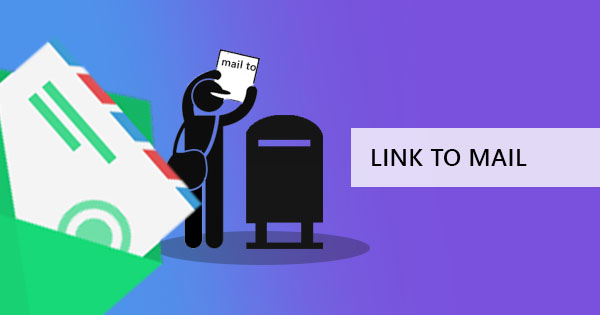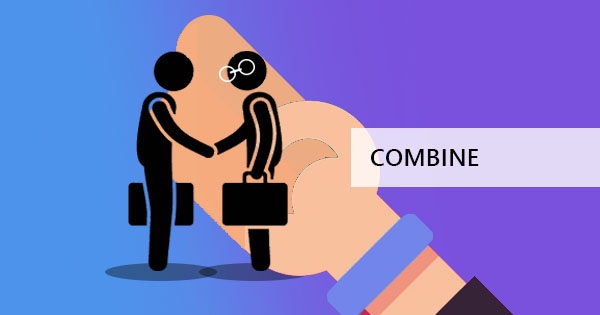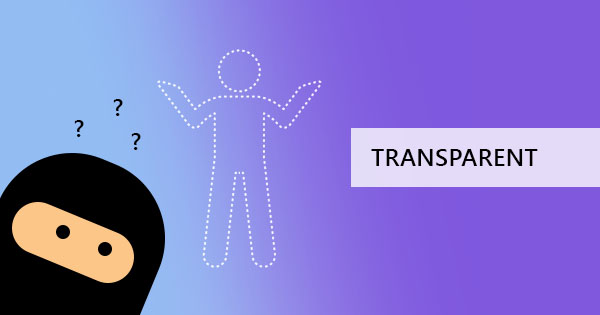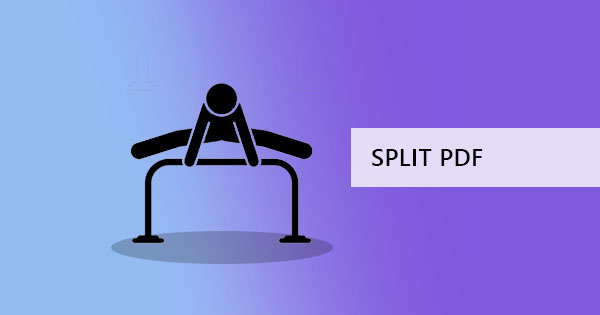
Das Teilen einer PDF-Datei kann ein wenig schwierig sein, da wir alle unterschiedliche Anforderungen haben, wie wir es tun sollten. Es gibt verschiedene Möglichkeiten, sich zu teilen. Sie können PDF nach Seiten teilen, PDF nach Lesezeichen teilen, PDF-Seiten in zwei Hälften teilen, nach Größe teilen und nach Text teilen. In den meisten Fällen teilen Menschen PDF nach Seiten, weil Dokumente häufig in großen Mengen gescannt werden oder manchmal Bücher scannen oder eine Präsentation für alle Abteilungen speichern. Um eine PDF-Seite aufteilen zu können, gibt es drei Möglichkeiten, es kostenlos zu tun und dass & rsquo; s, was wir & rsquo; re über, um Ihnen in diesem Artikel zu zeigen!

Tools zum Aufteilen von PDF nach Seiten
Es gibt drei einfache Tools, die Sie zum Aufteilen von PDF & ndash; Ihrem Browser, Online-PDF-Splitter DeftPDF und Ihrem Microsoft Word verwenden können. Die ersten beiden Werkzeuge können beliebig viele PDF-Dateien aufteilen, einschließlich gescannter PDF-Dateien. Das letzte Tool kann jedoch nur für PDF-Dokumente verwendet werden, die zuvor DOC-, XLSX- oder PPT-Dateien waren. Obwohl alle Wege gezeigt werden, beachten Sie bitte, dass nicht alle in der Lage sein werden, nach allen Arten von Splitting Anforderungen zu teilen. Die hier zu zeigende Methode ist die Aufteilung nur nach Seiten. Wenn Sie Ihre PDF nach Größe, Text, Lesezeichen oder in zwei Hälften teilen möchten, können Sie DeftPDF immer kostenlos verwenden, um all dies zu tun.
PDF mit Ihrem Browser teilen
Ihr Browser kann Ihr kostenloses Tool zum Lesen Ihrer PDF-Dokumente sein und es kann auch Ihr Druckwerkzeug sein. In unseren vorherigen Blogbeiträgen haben wir & rsquo; ve gezeigt, wie Sie Ihren Browser verwenden, um zu extrahieren, und dies wird tatsächlich ähnlich wie das Teilen Ihrer PDF-Seiten sein. Also, wie machst du das?
Schritt eins: Öffnen Sie Ihre PDF-Datei mit Ihrem Browser
Schritt zwei: Klicken Sie auf & ldquo;-Optionen& rdquo; oder Einstellungsmenü in Ihrem Browser und klicken Sie auf & ldquo;Drucken& rdquo;
Schritt drei:& nbsp; Setzen Sie Ihr Ziel auf & ldquo;Als PDF speichern& quot; statt Ihren Drucker zu platzieren.

Schritt vier: Ändern Sie die & ldquo;Seiten& rdquo; to “Brauch& rdquo; and input the pages you wish to split dannsave your new PDF files.
Zum Beispiel: Sie haben 8 Seiten in Ihrer PDF-Datei. & nbsp; Sie müssen sie in Seiten 1-4 und 5-8 teilen. Geben Sie einfach 1-4 auf den benutzerdefinierten Seiten ein und speichern Sie Ihre Datei, dann beim nächsten Vorgang, Eingabeseiten 5-8 und speichern Sie dann erneut. Dies gibt Ihnen zwei Sätze von PDFs mit den Seiten, die Sie zusammen sein müssen.

PDF mit DeftPDF teilen
Online PDF Splitter Tool mit DeftPDF ist kostenlos und einfach zu bedienen und es gibt nur drei Schritte in diesem Verfahren!
Schritt eins: Gehen Sie zuwww.deftpdf.com und wählen Sie das gewünschte Split-Tool aus. Sie können aus einer Vielzahl von Splitting Tool wählen, da DeftPDF alles hat! Sie können PDF nach Seiten teilen, PDF nach Lesezeichen teilen, PDF-Seiten in zwei Hälften teilen, nach Größe teilen und nach Text teilen. In diesem Beispiel werden wir nach Seiten aufgeteilt.

Schritt zwei: Laden Sie Ihre Datei hoch und wählen Sie, welche Option Sie bevorzugen. Sie können Ihre Anforderungen ändern und das neue PDF-Dokument umbenennen, indem Sie auf“More option& rdquo; dann & nbsp; codiert den neuen Namen im Textfeld.

Schritt drei: Klicken“Split PDF& rdquo; dann“Download& rdquo; , um Ihre Arbeit auf Ihrem Computer zu speichern. Sie können es auch in Ihrem Online-Speicher wie Dropbox oder Google Drive speichern.
It & rsquo; ist so einfach wie das! In wenigen Minuten können Sie Ihre neuen Dokumente mit den richtigen Seiten erstellen. Da es online ist, gewann es & rsquo; t ändern Sie Ihr Originaldokument also, wenn Sie einen Fehler gemacht haben oder wenn Sie es wieder anders teilen möchten, können Sie dies tun, indem Sie die Schritte wiederholen! Sie können auch die anderen Tools kostenlos nutzen, wie PDF zuschneiden, PDF bearbeiten, PDF konvertieren, PDF übersetzen, PDF teilen und zusammenführen und vieles mehr.
Teilen von PDF-Seiten mit Microsoft Word
Wie oben erwähnt, hat das Aufteilen von PDF in dieser Anwendung Grenzen und es kann diese Methode nicht verwenden, wenn es & rsquo; s ein gescanntes Dokument ist. Die Verwendung dieser Anwendung wäre am besten für die PDF-Dokumente, die zuvor Word-Dokumente oder PowerPoint-Dokumente waren verwendet werden. Dies ist in der Regel der Fall, wenn Ihre ursprüngliche Dokumentdatei bereits gelöscht wurde und Sie haben nur noch die Datei im PDF-Format gespeichert. Diese Methode wird auch manuell durchgeführt, wenn Sie & rsquo; re nicht geduldig und Sie etwas wollen, das nur ein paar Klicks Ihrer Zeit beinhaltet, vielleicht sollten Sie stattdessen andere Methoden ausprobieren. Sie können versuchen, PDF online mit kostenlosen Tools von DeftPDF zu teilen oder andere Software zur Verfügung zu kaufen. Also hier ist, wie Sie es mit Microsoft machen:
Schritt eins: Öffnen Sie Ihre PDF-Datei mit Microsoft Word

Schritt zwei: Es erscheint eine Benachrichtigung, dass Ihre PDF-Datei konvertiert wird. Bestätigen Sie dies, um die Datei in dieser Anwendung zu öffnen. Ihr Dokument wird zu einer bearbeitbaren Datei, sobald es & rsquo; geöffnet wird.

Schritt drei: Wählen Sie die Seiten aus, die Sie gruppieren möchten, und kopieren Sie sie in eine andere Wortanwendung.
Schritt vier: Speichern Sie das neue Dokument, und benennen Sie es entsprechend um. Ihre neuen Dateien können als PDF gespeichert werden, indem Sie den Dateityp nach dem Speichern ändern.

Wie wäre es mit Adobe Acrobat?
Yes, most people will probably ask why not use Adobe Acrobat to do the splitting? If you have already purchased Adobe dannyou can use this as a better option than your browser or your word application. It works as good as DeftPDF’s splitting tool and it can also be done in just a few clicks. You can find the splitting tool in Adobe Acrobat’s “Organize& rdquo; -Werkzeug. Aber don & rsquo; t erwarten, dies zu verwenden, wenn Sie nur die kostenlose Version haben. Dies kann nur für die abonnierten Personen zugegriffen werden.

Wenn Sie & rsquo; noch nichts gekauft haben, warum kümmern Sie sich? Sie haben Ihren kostenlosen PDF-Splitter hier bei deftPDF.